Hur villkorlig formatering av pivottabell i Excel?
Funktionen för villkorlig formatering är användbar i vårt Excel-arbete, och pivottabell gör också en tjänst för vår dataanalys, men hur villkorlig formatering av pivottabelldata i Excel?
Pivottabell för villkorlig formatering
 Pivottabell för villkorlig formatering
Pivottabell för villkorlig formatering
1. Välj det dataintervall som du vill ha villkorlig formatering och klicka sedan på Hem > Villkorlig formatering.
Anmärkningar: Du kan bara villkorlig formatera fältet i Värden avsnittet i PivotTable Field List Pane.

2. Välj sedan den villkorliga formateringsregeln du behöver i den poppade listan, här väljer jag Datafält till exempel. Se skärmdump:
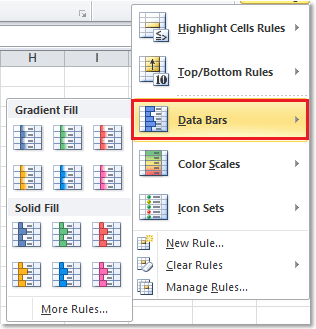
3. Välj den fyllningsfärg du gillar och sedan har det valda cellområdet formaterats. Och a Formateringsalternativ knappen visas bredvid det formaterade cellintervallet. Se skärmdump:
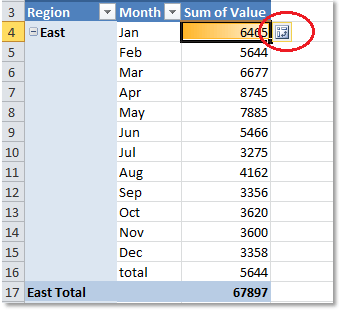
4. Klicka på detta Formateringsalternativ knappen finns det några alternativ för dig att välja. Du kan kontrollera alternativet efter behov.
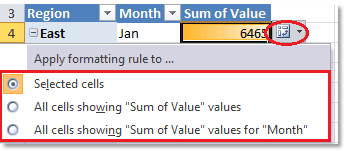
Kolla upp Alla celler visar "Sum of Value"-värden alternativet, resultatet visas som nedan:
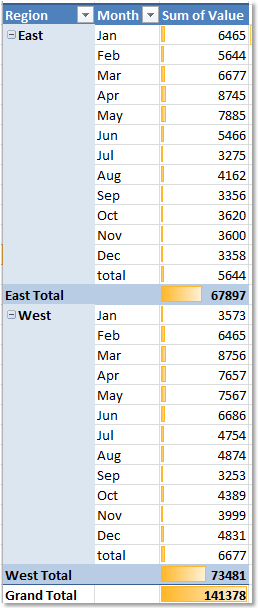
Kolla upp Alla celler som visar värdena för "Sum of Value" för "Månad" alternativet, resultatet visas som nedan:
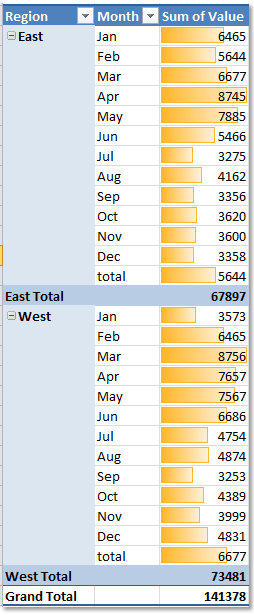
Tips: Du kan också gå till Ny formateringsregel dialogruta för att välja Tillämpa regel på alternativ och formateringsregeltyp, klicka sedan på bildad för att gå till Formatera celler dialogrutan för att ange den formatering du behöver.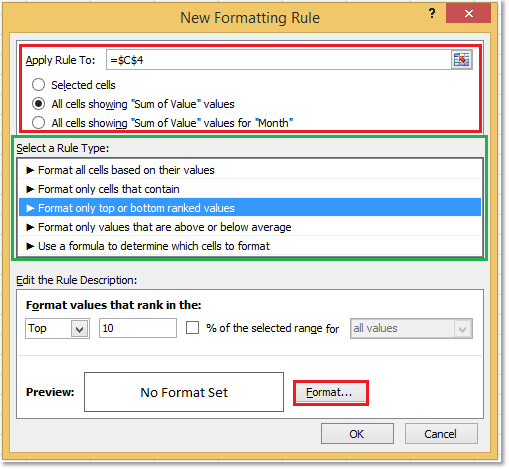
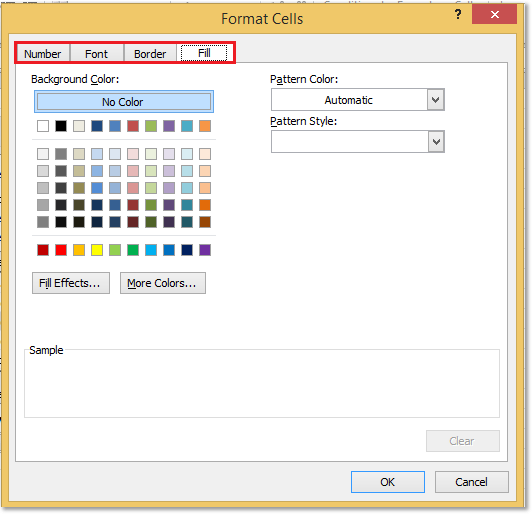
Relativa artiklar:
- Markera det största / lägsta värdet i varje rad eller kolumn
- Markera över / under genomsnittet
- Markera datum som är äldre än 30 dagar
Bästa kontorsproduktivitetsverktyg
Uppgradera dina Excel-färdigheter med Kutools för Excel och upplev effektivitet som aldrig förr. Kutools för Excel erbjuder över 300 avancerade funktioner för att öka produktiviteten och spara tid. Klicka här för att få den funktion du behöver mest...

Fliken Office ger ett flikgränssnitt till Office och gör ditt arbete mycket enklare
- Aktivera flikredigering och läsning i Word, Excel, PowerPoint, Publisher, Access, Visio och Project.
- Öppna och skapa flera dokument i nya flikar i samma fönster, snarare än i nya fönster.
- Ökar din produktivitet med 50 % och minskar hundratals musklick för dig varje dag!
